Bạn đã bao giờ gặp tình huống cần in gấp tài liệu nhưng máy tính lại chưa kịp cài driver máy in hoặc máy photocopy chưa được kết nối đúng cách? Giải pháp lúc này chính là tính năng ẩn trên dòng máy photocopy Ricoh – in không cần driver – một phương pháp hiện đại giúp người dùng thao tác nhanh chóng, tiện lợi và tiết kiệm thời gian.
Khi nào cần áp dụng tính năng in không cần driver?
Đối với những công ty/đơn vị làm việc có tiêu chuẩn hệ thống bảo mật thông tin cao, không cho phép cài đặt bất kỳ chương trình in nào trên máy tính của người dùng, thì tính năng ẩn – in không cần driver – chính là một trong những giải pháp hữu hiệu nhất dành cho bạn.
Với tính năng ẩn ít ai biết trên máy photocopy Ricoh này, người dùng có thể thoải mái tương tác với máy photo mà không cần lo lắng về vấn đề cài đặt hay thất lạc dữ liệu.

Quy trình in không cần driver trên máy photocopy Ricoh
Quy trình in không cần driver trên máy photocopy Ricoh được thực hiện như sau:
- Bước 1: Đăng nhập vào hệ thống Papercut bằng tài khoản người dùng > Truy cập tính năng Web Print.
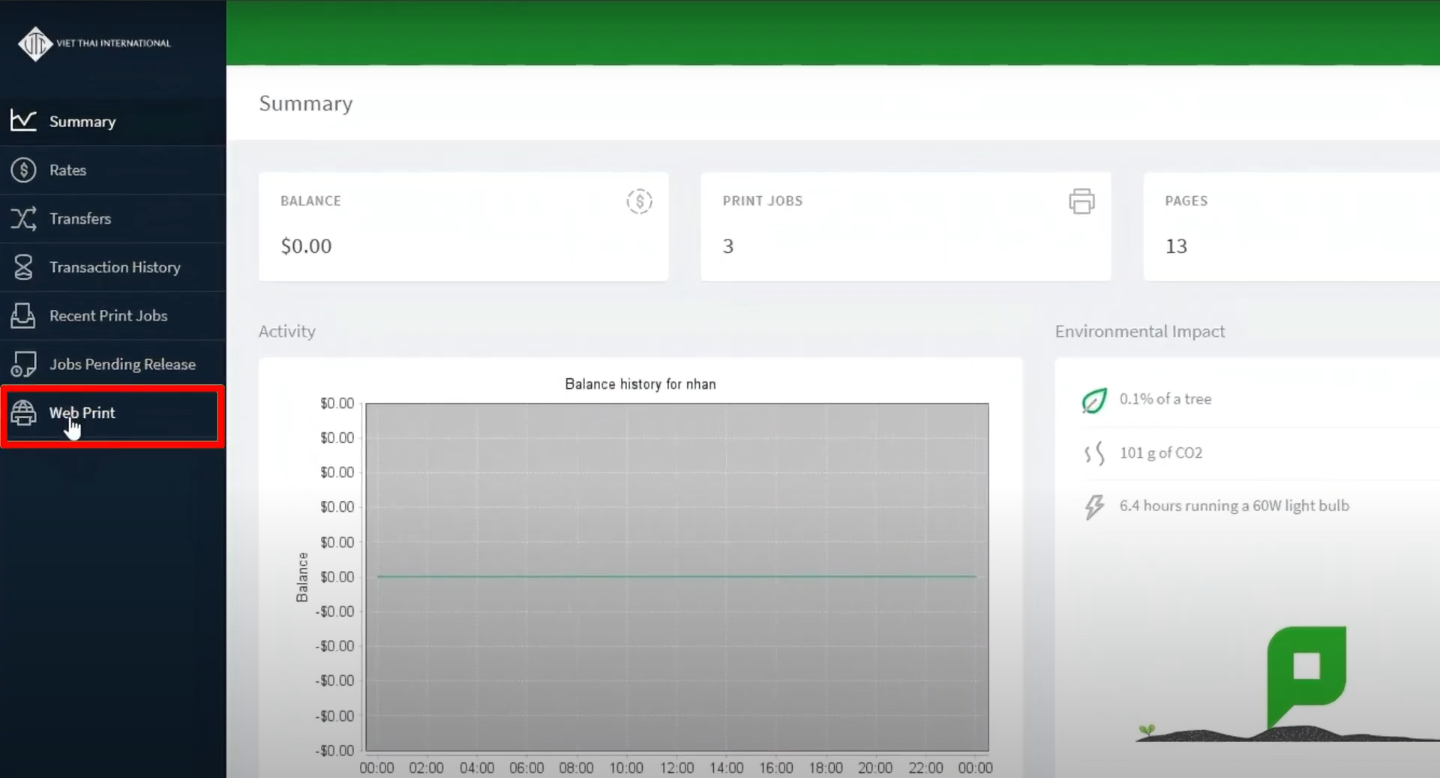
- Bước 2: Nhấn Submit a Job để submit lệnh in lên máy > Bấm chọn lệnh in cần thực hiện > Print Options and Account Selection > Upload Documents > Upload from computer để tải tài liệu lên từ thiết bị.
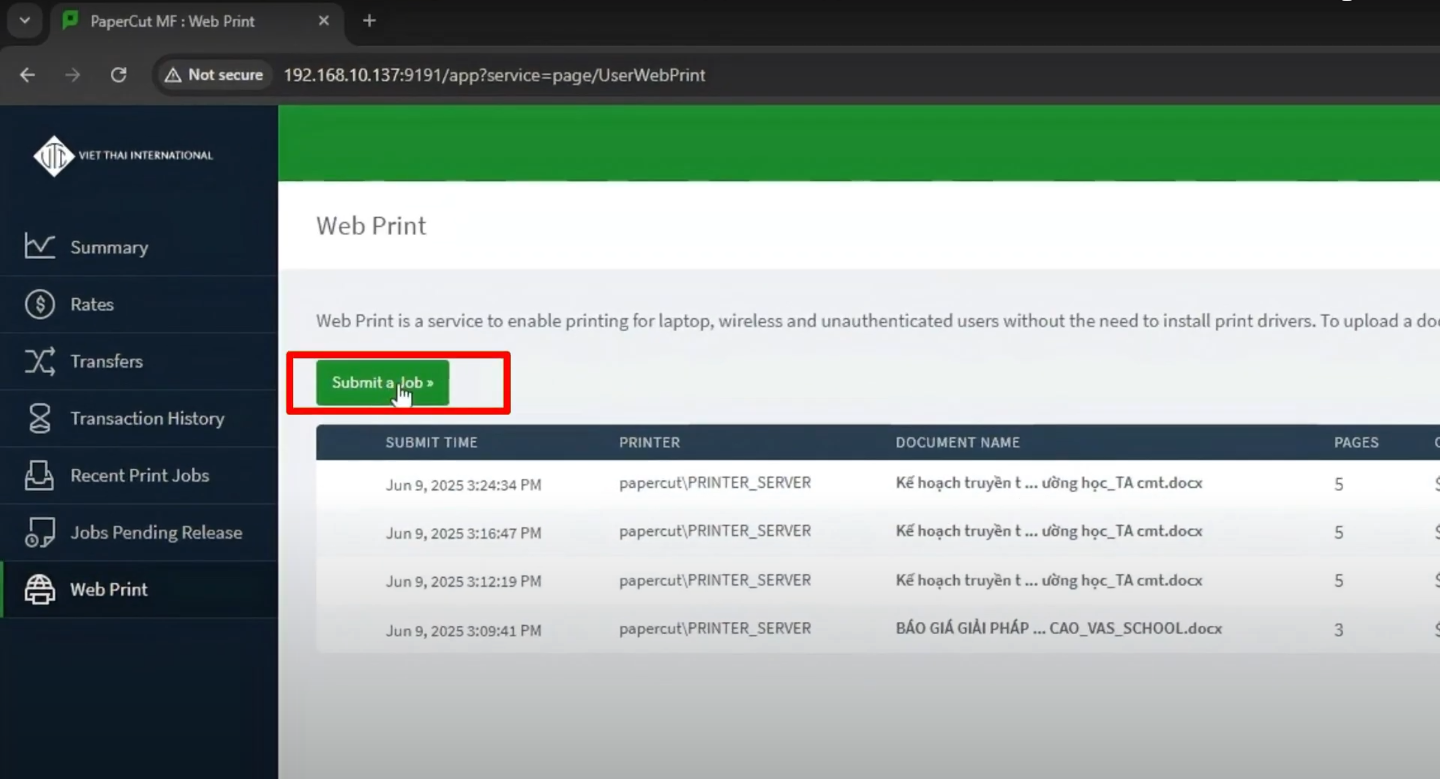
- Bước 3: Sau khi chọn xong tài liệu cần in > Nhấn Upload & Complete. Lưu ý: Giữ máy chủ luôn bật và mở quyền truy cập in của ứng dụng.
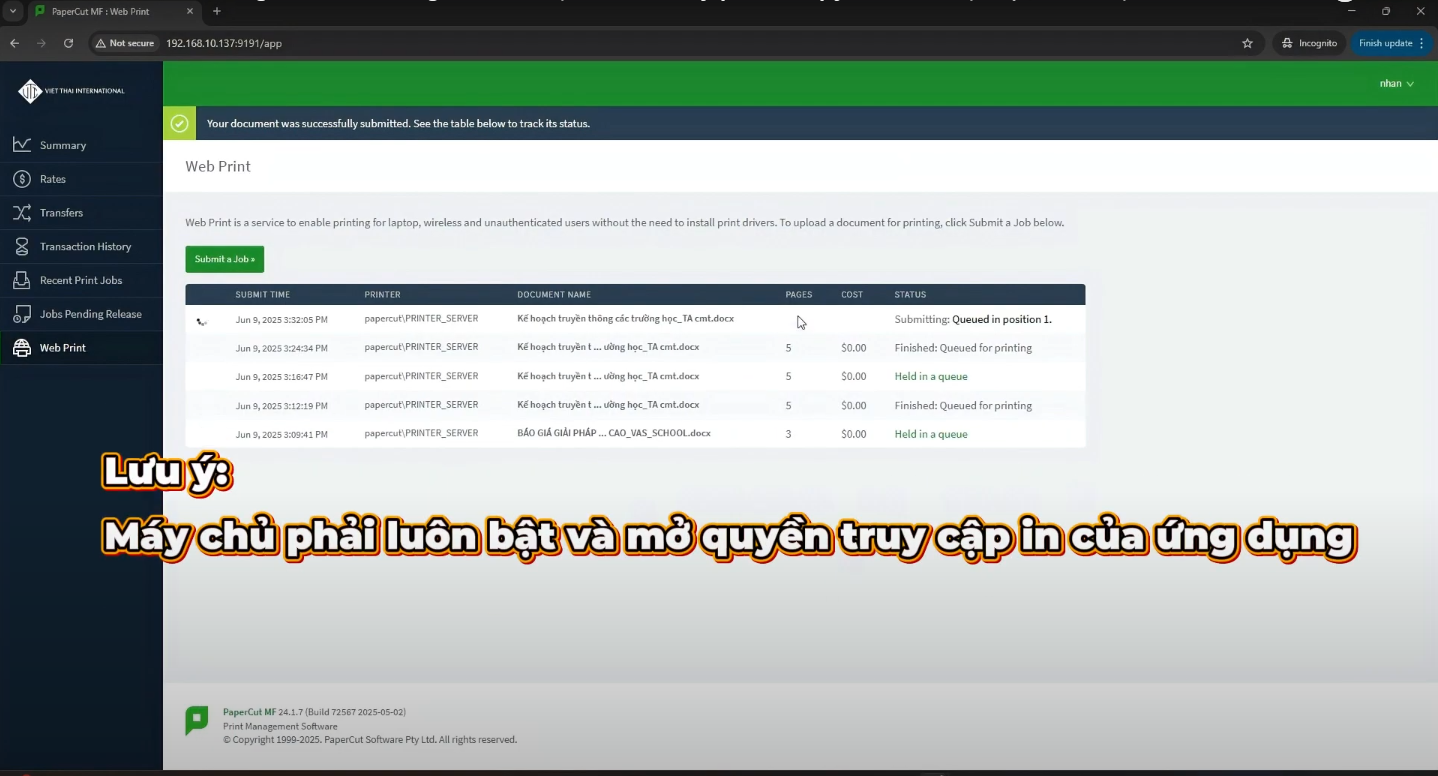
- Bước 4: Sau khi tệp tin được tải lên, lệnh in sẽ xuất hiện trong mục Job Pending Release.
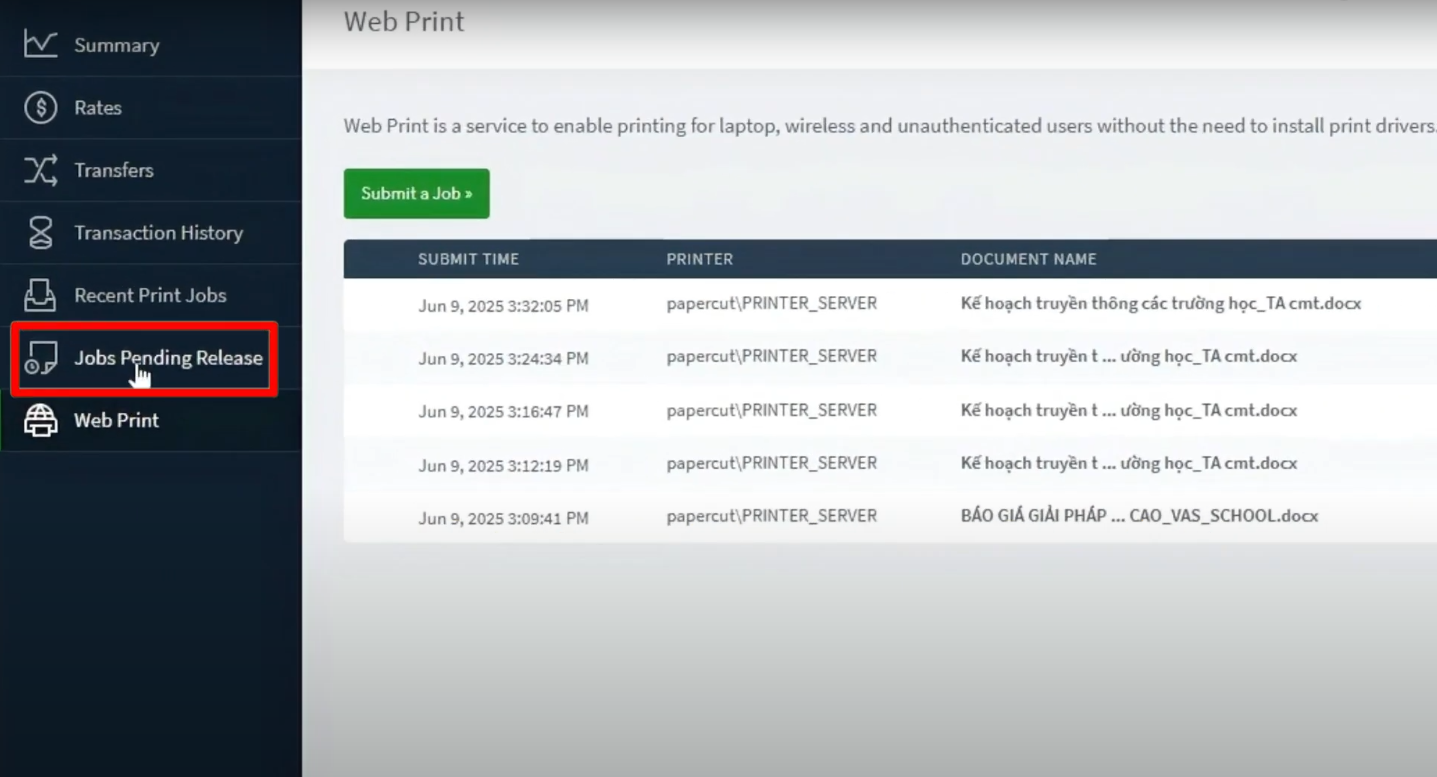
- Bước 5: Người dùng tới máy photocopy Ricoh và đăng nhập tài khoản của mình vào thiết bị > Xem tất cả các lệnh in đang chờ tại mục Print Release > Chọn lệnh in của bạn và có thể thay đổi các tùy chọn như in một mặt/hai mặt, in màu/trắng đen > Bấm Print để tiến hành in tài liệu.
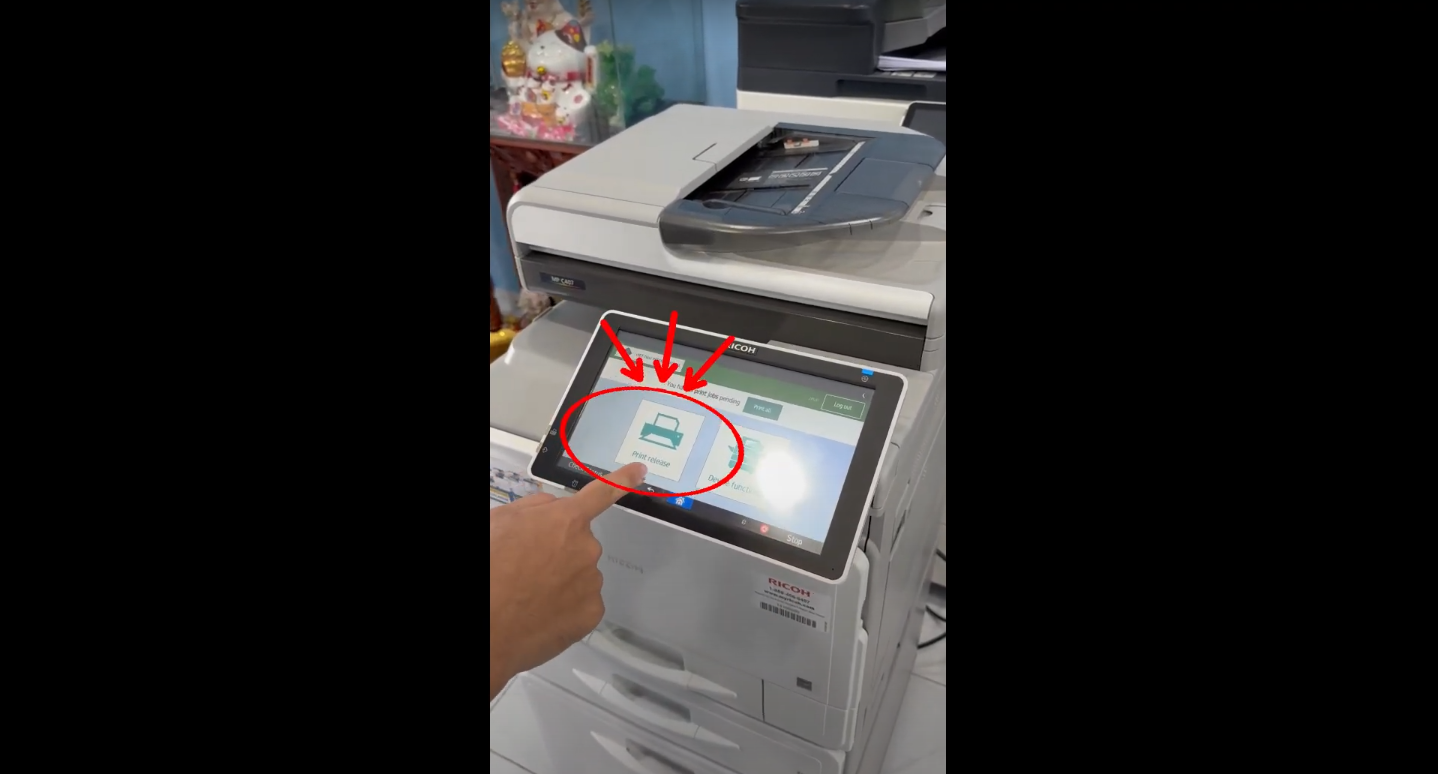
Trên đây là hướng dẫn thủ thuật in không cần driver trên máy photocopy Ricoh chỉ với vài bước nhanh chóng mà không cần cài đặt các phần mềm nào khác. Nhanh tay liên hệ Thiên Phúc Copier để tìm hiểu thêm về phần mềm Papercut cũng như dịch vụ Cho thuê máy photocopy. Chúc các bạn thành công!








